最佳答案具体步骤如下:1.打开Word文档,点击顶部菜单栏的【插入】选项卡,在“文本”组中选择【文本框】,点击下拉菜单中的【竖向】,按住鼠标拖动,在文档中画出合适大小的竖排文本框。2.直接在绘制好的竖排文本框内输入所需文字,文字会自动按竖排格式显示。3.选中文本框内的文字,通过【开始】......
具体步骤如下:
1.打开Word文档,点击顶部菜单栏的【插入】选项卡,在“文本”组中选择【文本框】,点击下拉菜单中的【竖向】,按住鼠标拖动,在文档中画出合适大小的竖排文本框。
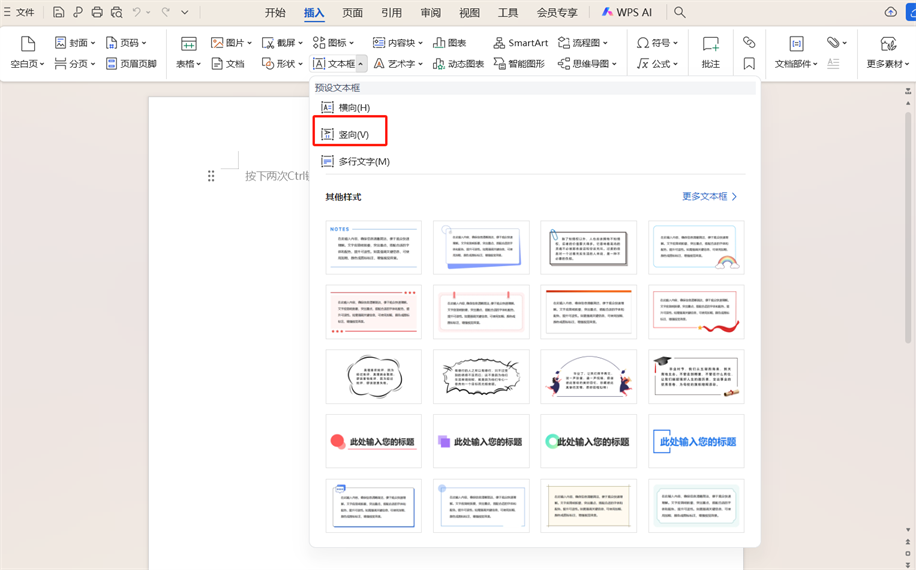
2.直接在绘制好的竖排文本框内输入所需文字,文字会自动按竖排格式显示。
3.选中文本框内的文字,通过【开始】选项卡的字体、字号、颜色等功能,调整文字样式,让排版更美观。
4.若需移动竖排文字位置,只需点击文本框边缘选中它,按住鼠标左键拖动至目标位置后松开即可。
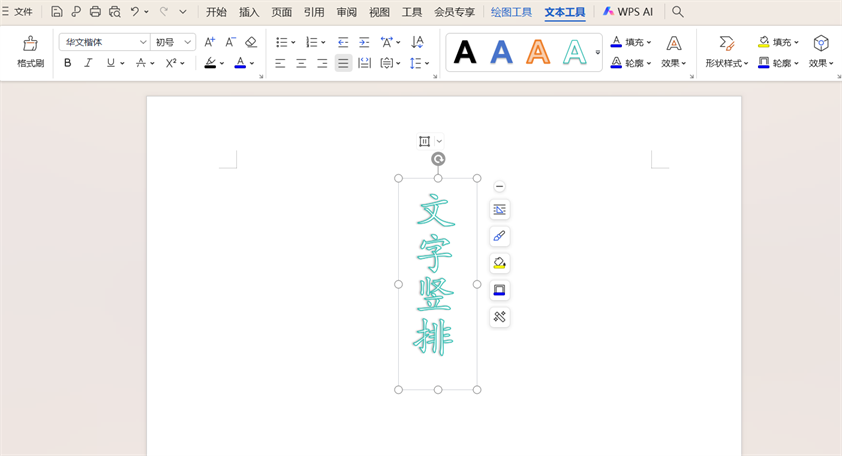
版权声明:本文内容/及图片/由互联网用户自发贡献,该文观点仅代表作者本人。本站仅提供信息存储空间服务,不拥有所有权,不承担相关法律责任。如发现本站有涉嫌抄袭/侵权/违法违规的内容,
请发送邮件至 ks13@qq.com 举报,一经查实,本站将立刻删除。









